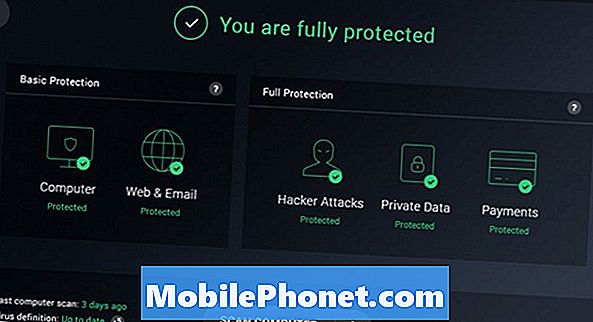Contenu
- Pourquoi désactiver Windows Defender?
- Comment désactiver Windows Defender
- Comment supprimer les définitions et les téléchargements Windows Defender avec Storage Sense
- Gratuit AVG 2017
Chaque utilisateur de Windows 10 doit savoir comment désactiver Windows Defender dans Windows 10. Utilisez ce guide pour savoir comment désactiver définitivement l'antivirus de Microsoft.
Windows Defender est la suite de sécurité que Microsoft installe dans chaque version de Windows. Téléchargez quelque chose via Microsoft Edge et Windows Defender l’analyse pour confirmer qu’il ne s’agit pas d’un virus. Windows Defender est également un scanner de virus à la demande. Si vous pensez avoir un virus, vous pouvez le demander à tout votre PC de détecter les risques de sécurité.

Pourquoi désactiver Windows Defender?
Malgré son rôle essentiel dans la sécurité Windows, il existe de bonnes raisons de désactiver Windows Defender.
Vous devez désactiver Windows Defender si vous envisagez d'installer une autre application antivirus. Si vous ne le faites pas, attendez-vous à des problèmes. Windows 10 peut ne pas réussir à installer les mises à jour. Windows Defender et votre nouveau programme antivirus peuvent s’identifier comme étant également malveillants. Tu ne veux pas de ça.

Lire: Comment rechercher des virus dans Windows 10
Il est également judicieux de désactiver Windows Defender si vous ne prévoyez pas de connecter votre PC Windows 10 à Internet. Windows 10 dispose d'un mode kiosque intégré pour ces situations. Assurez-vous de réactiver Defender si vous changez d'avis.
Voici comment désactiver Windows Defender dans Windows 10.
Comment désactiver Windows Defender
Vous pouvez utiliser trois méthodes pour désactiver Windows Defender sur votre PC Windows 10. Les trois sont disponibles si vous avez installé les dernières mises à jour sur votre PC. S'il vous manque une option, connectez votre PC à Internet et téléchargez toutes les mises à jour en attente avant d'utiliser ce guide. La dernière mise à jour est la mise à jour de Spring Creators.
- Comment désactiver Windows Defender à l'aide de l'application Paramètres
- Comment désactiver Windows Defender à l'aide d'une stratégie de groupe
- Comment désactiver Windows Defender à l'aide du registre
- Comment supprimer les définitions et téléchargements de Windows Defender
Avant de continuer, assurez-vous de pouvoir désactiver Windows Defender.
Comment désactiver Windows Defender à l'aide de l'application Paramètres
Le moyen le plus simple de désactiver Windows Defender consiste à utiliser l'application Paramètres. C’est l’application que Microsoft remplace lentement le Panneau de configuration par.
Cliquez sur le bouton Démarrer dans le en bas à gauche coin de votre écran. Appuyez sur la touche Windows de votre clavier pour ouvrir le menu Démarrer.

Clique le Réglages dent sur le bord gauche du menu Démarrer. Si ce n’est pas le cas, recherchez l’application Paramètres dans la liste des applications installées dans le menu Démarrer.
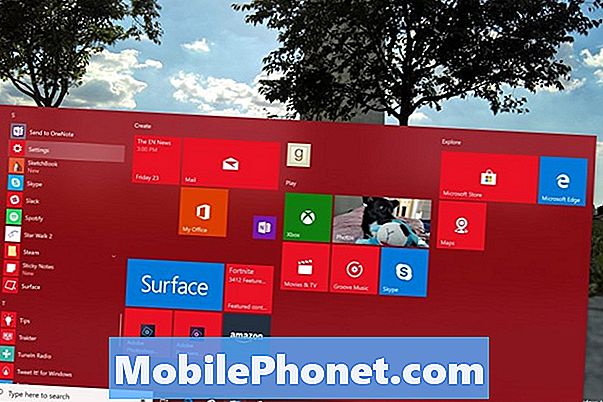
Dans l'application Paramètres, cliquez sur Mise à jour et sécurité. C’est la dernière option de menu dans la dernière rangée de paramètres.
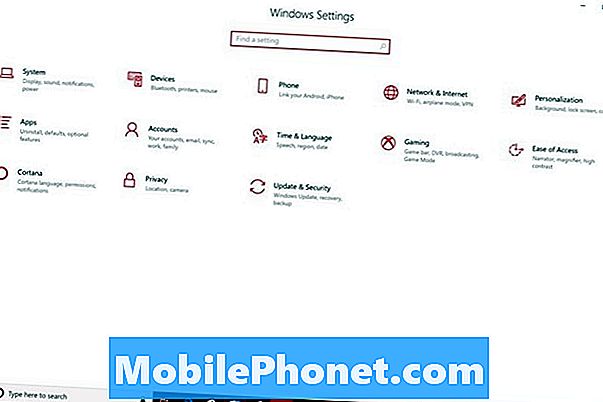
Tapez ou cliquez sur Sécurité Windows dans le menu. C’est la deuxième option en haut du menu de gauche. Microsoft a récemment renommé Windows Defender en Sécurité Windows. Ne vous inquiétez donc pas du nouveau nom.
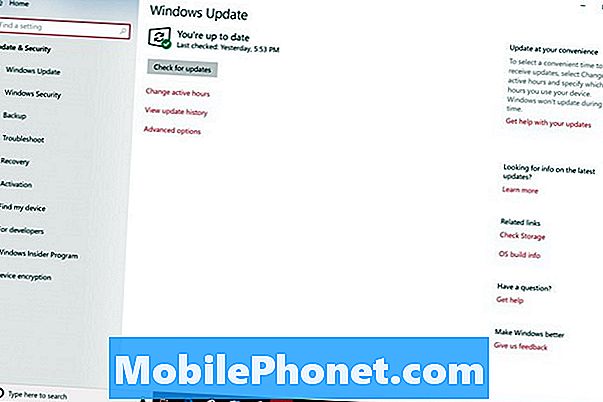
Clique sur le Centre de sécurité Windows Defender bouton en haut de votre écran. La sélection de ce bouton ouvrira encore une autre application.
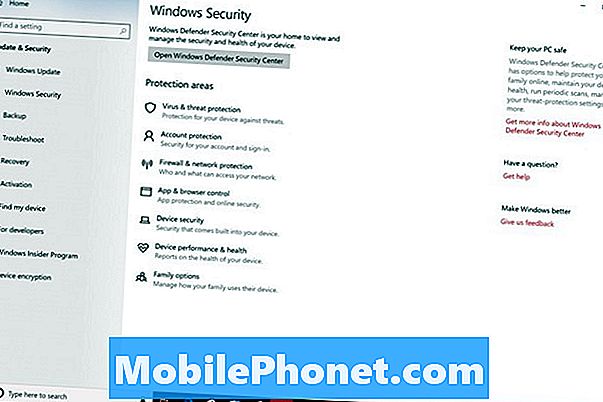
Bienvenue dans le contrôle de Windows Defender Security Center. Clique sur leRéglages option dans le en bas à gauche coin de l'application.

Ne cliquez sur aucune des cases à cocher ou sur les bascules que vous voyez ici. Celles-ci ne désactiveront que les notifications de Windows Defender. Au lieu de cela, cliquez sur le Paramètres de protection contre les virus et les menaces lien.
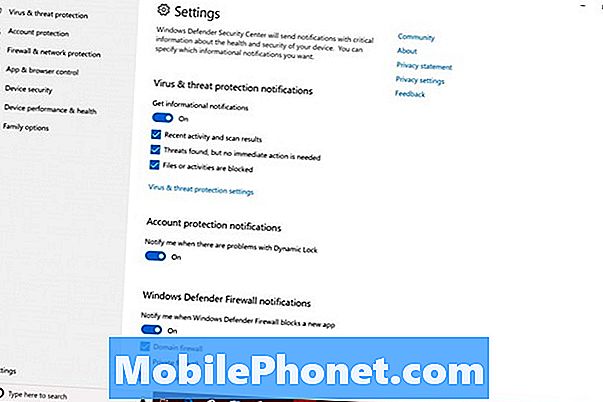
Clique le Protection en temps réel, Protection fournie par le cloud et Soumission d'échantillons automatique commutateurs pour activer Windows Defender de.
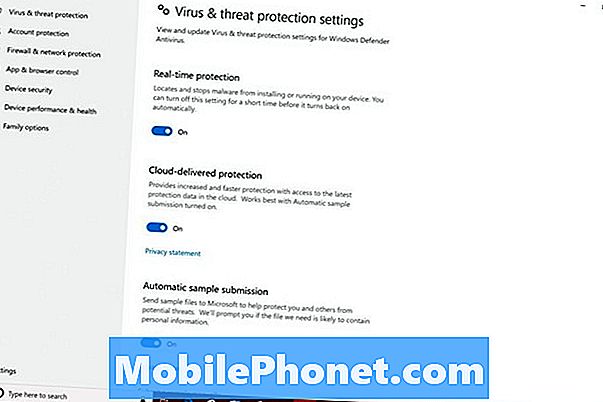
Lire: Comment supprimer des applications et des jeux Windows 10 préinstallés
Comment désactiver Windows Defender à l'aide d'une stratégie de groupe
La stratégie de groupe vous permet également de désactiver Windows Defender. Seuls Windows 10 Pro, Windows 10 Enterprise et Windows 10 Education disposent de cette fonctionnalité. Si vous n’avez jamais utilisé de stratégie de groupe, évitez définitivement cette méthode.
Cliquez sur le champ de recherche dans le en bas à gauche coin de votre écran.

Type Courir dans la boîte de recherche. Cliquez sur Exécuter dans le menu contextuel.
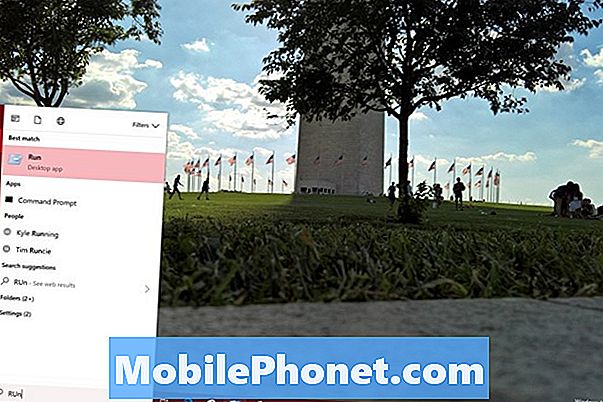
Entrer gpedit.msc dans Run et appuyez sur le entrer touche sur votre clavier.
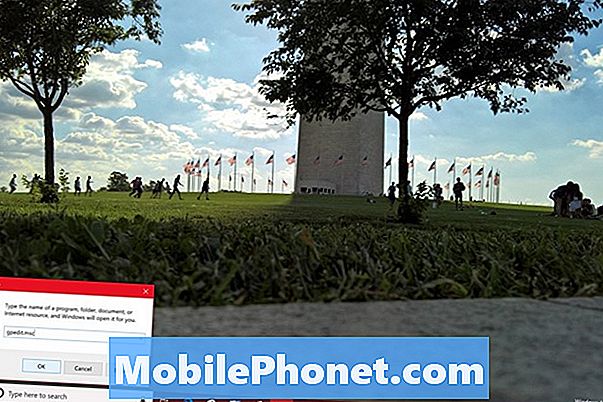
Cliquer sur La configuration d'un ordinateur.
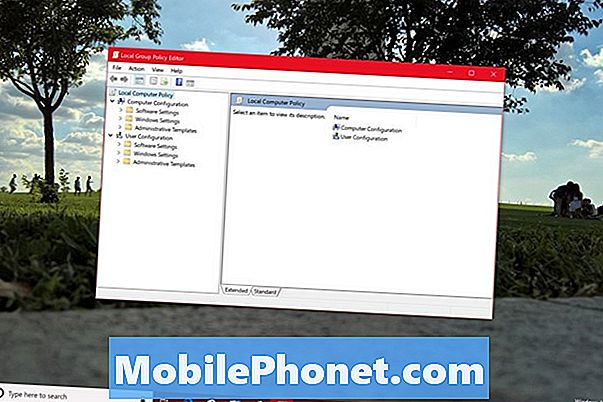
Cliquer sur Modèles d'administration.
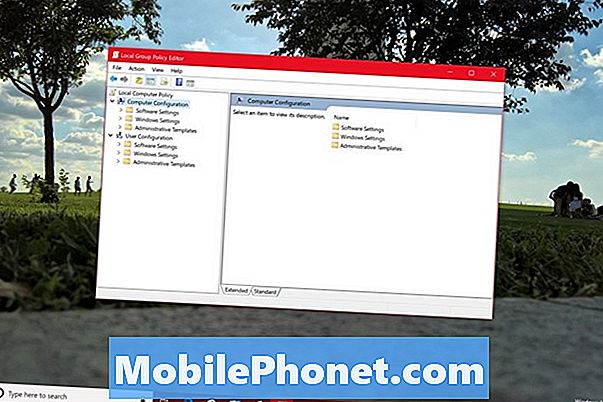
Cliquer sur Composants Windows.
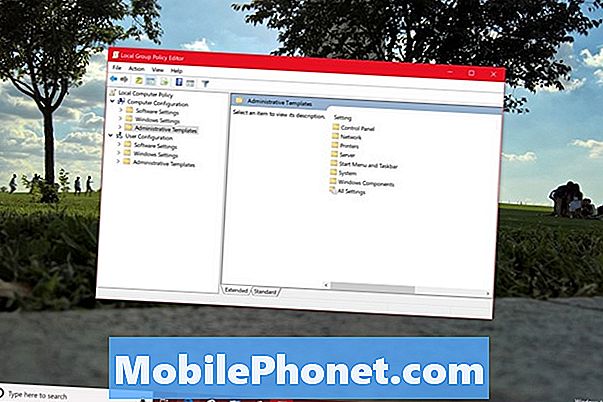
Faites défiler la liste jusqu'à ce que vous voyiez Antivirus Windows Defender et double-cliquez dessus.
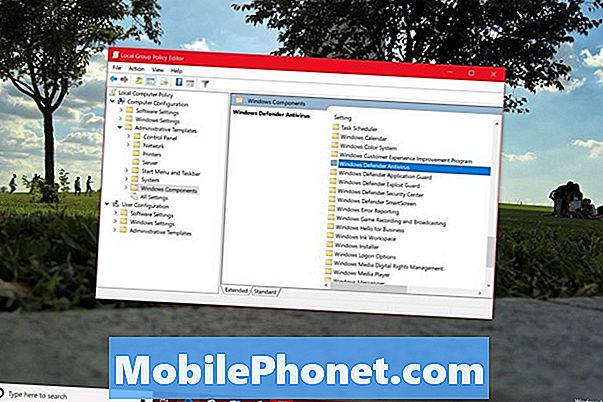
Maintenant, double-cliquez Désactiver Windows Defender Antivirus.

Sélectionnez le Activée bouton sur le bord gauche de la fenêtre et cliquez sur D'accord.
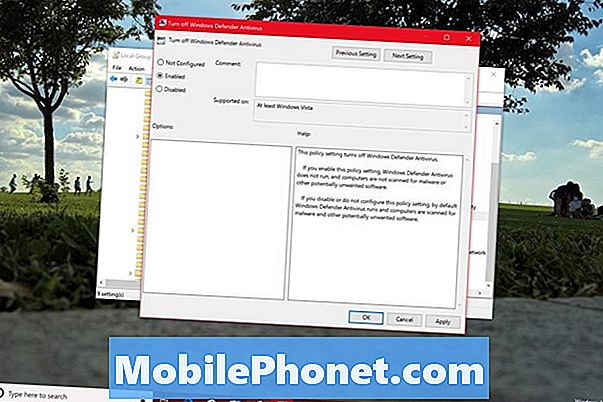
Vous avez maintenant utilisé la stratégie de groupe pour désactiver Windows Defender. Une notification apparaît dans la barre d'état système pour vous informer que vous ne disposez d'aucune protection anti-virus. Ce bouton disparaîtra après le redémarrage de votre PC.
Comment désactiver Windows Defender à l'aide du registre
Chaque ordinateur Windows 10 dispose d’un registre que vous pouvez utiliser pour modifier les paramètres et désactiver Windows Defender. Si vous utilisez cette méthode, assurez-vous d'être extrêmement prudent. UtilisationJe dois être mobileComment créer une sauvegarde complète de votre PC Windows 10 guide pour créer un lecteur de restauration avec tous vos fichiers en cas de problème.
Cliquez sur le champ de recherche dans le en bas à gauche coin de votre écran.

Type Regedit dans la boîte et clic-droit sur l'éditeur de registre dans les résultats. Sélectionner Exécuter en tant qu'administrateur.
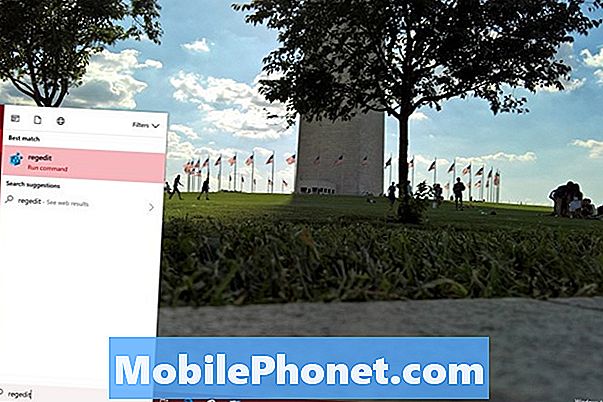
Cliquer sur HKEY_LOCAL_MACHINE.
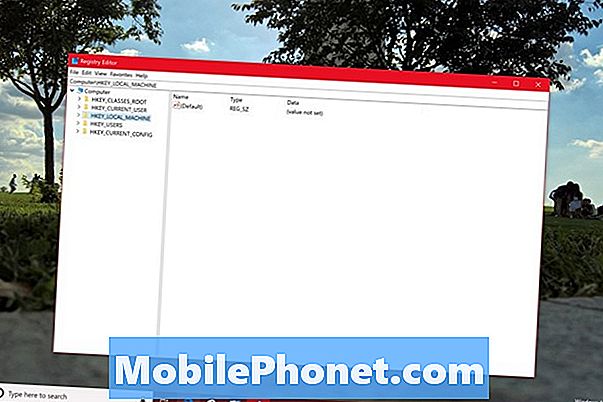
Cliquer sur LOGICIEL.
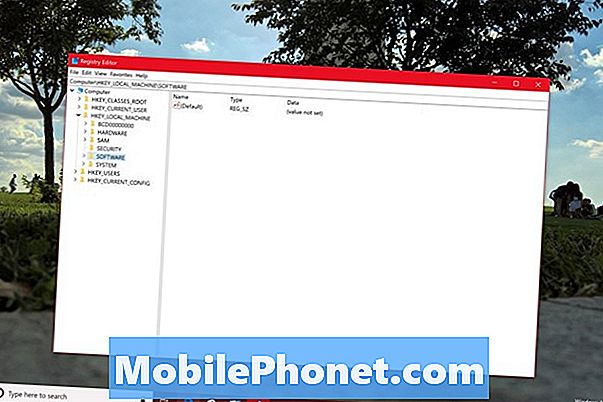
Cliquer sur Politiques.
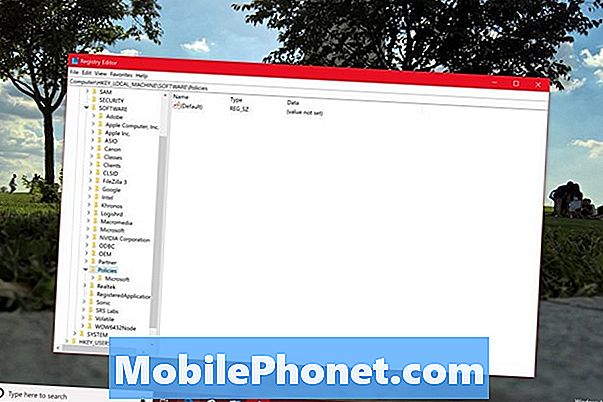
Cliquer sur Microsoft.
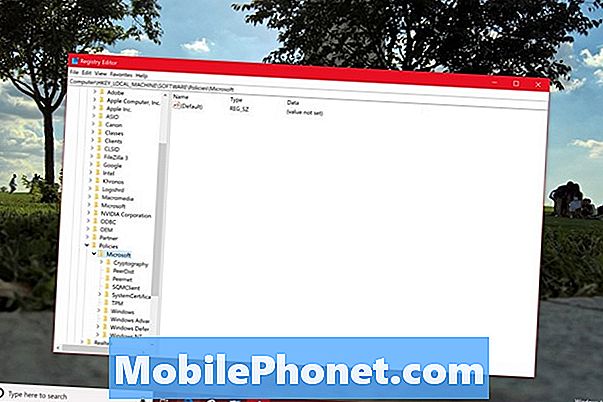
Cliquer sur Windows Defender.
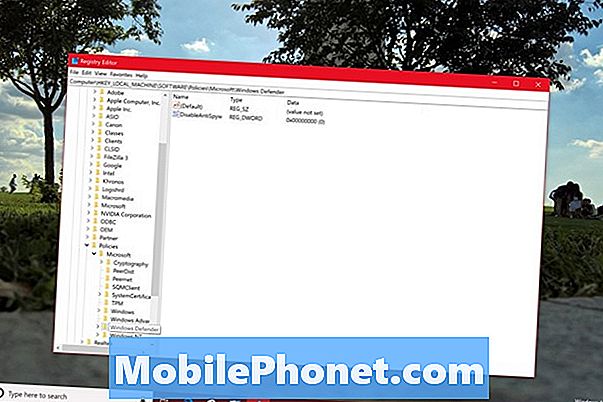
Double-cliquez sur DisableAntiSpyware. Vous devrez peut-être créer votre propre clé en cliquant avec le bouton droit de la souris sur une zone vide de la fenêtre. Si vous devez créer une clé, sélectionnez Nouveau. Sélectionner DWORD suivant. Donnez à la clé le nom DisableAntiSpyware et double-cliquez dessus.
Remplace le 0 dans le Données de valeur terrain avec 1 et cliquez D'accord.
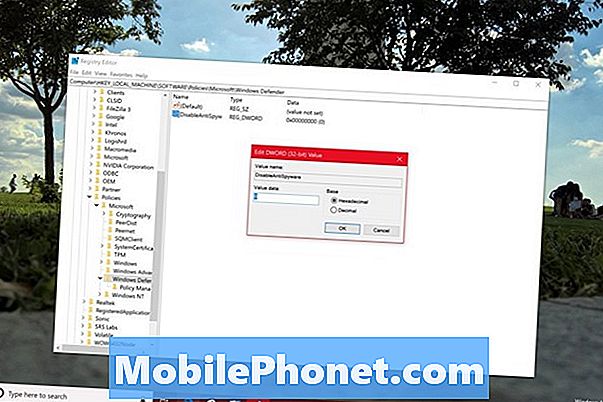
Si vous avez suivi les étapes correctement, Windows Defender est complètement désactivé après le redémarrage de votre PC.
Lire: Windows 10 est-il sûr?
Comment supprimer les définitions et les téléchargements Windows Defender avec Storage Sense
Il est maintenant temps de supprimer les fichiers utilisés par Windows Defender pour ses analyses. Ces fichiers ne prennent pas beaucoup de place, mais vous devriez vous en débarrasser si vous ne gardez pas l’utilitaire de toute façon.

Cliquez sur le champ de recherche et tapez Espace de rangement. Cliquez sur les premiers résultats.
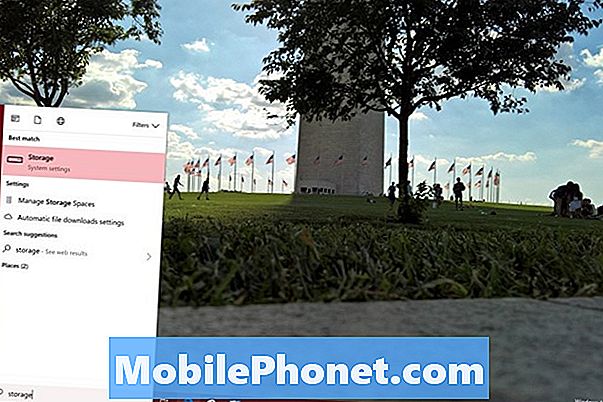
Cliquez sur le compteur de stockage étiqueté Ce PC en haut de l'application Paramètres.
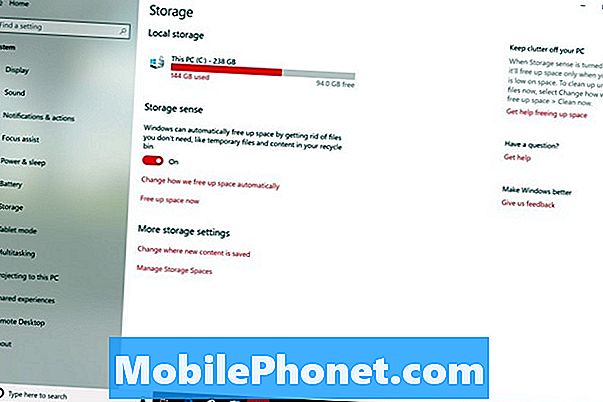
Attendez que l'outil examine votre lecteur et sélectionnez Fichiers temporaires dans la liste des options situées sur le côté gauche de votre écran.
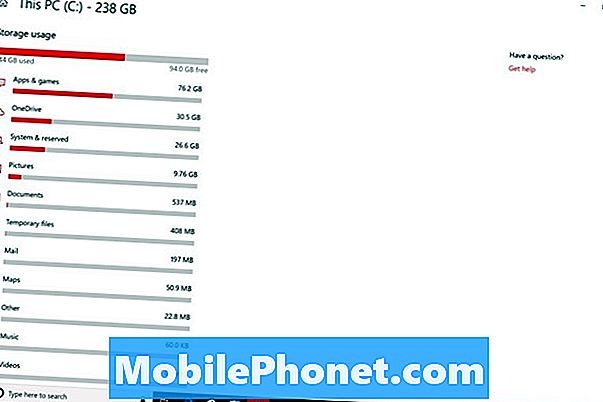
Décocher toutes les cases sauf Antivirus Windows Defender. Clique sur le Supprimer des fichiers bouton.
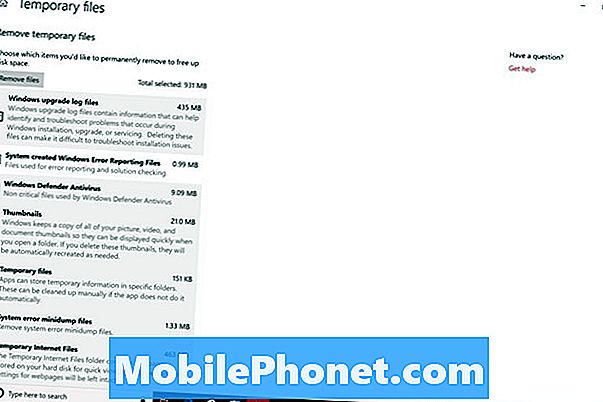
Lire: 56 meilleures applications Windows 10 en 2018
5 meilleurs programmes antivirus gratuits pour Windows